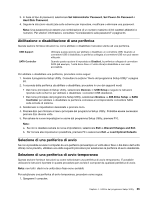Lenovo ThinkCentre M90z (Italian) User Guide - Page 68
Installazione o reinstallazione dei driver di periferica, Soluzione dei problemi di ripristino
 |
View all Lenovo ThinkCentre M90z manuals
Add to My Manuals
Save this manual to your list of manuals |
Page 68 highlights
All'avvio del suddetto supporto, si apre l'area di lavoro Rescue and Recovery. Nell'area di lavoro Rescue and Recovery è disponibile la guida per ciascuna funzione. Seguire le istruzioni per completare il processo di ripristino. Installazione o reinstallazione dei driver di periferica Prima di installare o reinstallare i driver di periferica, verificare di disporre di un sistema operativo preinstallato, della documentazione e dei supporti software per la periferica. I driver per periferiche preinstallate si trovano sull'unità disco fisso del computer (generalmente l'unità C:) nella cartella SWTOOLS\DRIVERS. I driver di periferica più aggiornati per periferiche installate dalla fabbrica sono disponibili anche all'indirizzo http://www.lenovo.com/support. Altri driver di periferica si trovano sui supporti software forniti con le singole periferiche. Per installare o reinstallare il driver per una periferica preinstallata, procedere nel modo seguente: 1. Accendere il computer. 2. Utilizzare Esplora risorse o Risorse del computer per visualizzare la struttura di directory del disco fisso. 3. Accedere alla directory C:\SWTOOLS. 4. Aprire la cartella DRIVERS. Tale cartella contiene diverse sottocartelle il cui nome corrisponde alle varie periferiche installate sul computer (ad esempio, AUDIO o VIDEO). 5. Aprire la sottocartella di periferica appropriata. 6. Procedere in uno dei seguenti modi: • Nella sottocartella della periferica, ricercare il file SETUP.exe. Fare doppio clic sul file e seguire le istruzioni visualizzate sullo schermo per completare l'installazione. • Nella sottocartella della periferica, ricercare un file README.txt o un altro file con estensione .txt. Questo file potrebbe essere stato chiamato con lo stesso nome del sistema operativo, ad esempio WIN98.txt. Il file TXT contiene informazioni su come installare il driver di periferica. Per completare l'installazione, seguire le indicazioni. • Se la sottocartella relativa alla periferica contiene un file con estensione .inf e si desidera installare il driver di periferica utilizzando il file INF, fare riferimento al sistema di informazioni Guida in linea e supporto tecnico di Windows per informazioni dettagliate su come installare il driver della periferica. Soluzione dei problemi di ripristino Se non è possibile accedere all'area di lavoro Rescue and Recovery oppure all'ambiente Windows, effettuare una delle seguenti operazioni: • Utilizzare un supporto di ripristino per avviare la suddetta area di lavoro. Consultare la sezione "Creazione e utilizzo di un supporto di salvataggio" a pagina 58. • Se tutti gli altri metodi di ripristino hanno avuto esito negativo ed è necessario ripristinare le impostazioni predefinite originali sull'unità disco fisso, utilizzare i supporti di ripristino. Consultare la sezione "Creazione e utilizzo di un supporto di ripristino" a pagina 55. Nota: Se non è possibile accedere all'area di lavoro Rescue and Recovery o all'ambiente Windows da un supporto di salvataggio o da supporti di ripristino, ciò potrebbe essere dovuto al fatto che la periferica di salvataggio (un'unità disco fisso interna, un disco, un'unità disco fisso USB o altre periferiche esterne) non è impostata come prima periferica di avvio nella sequenza di periferiche di avvio. È innanzitutto necessario verificare che la periferica di ripristino sia impostata come prima periferica di avvio nella sequenza di periferiche di avvio del programma Setup Utility. Fare riferimento a "Selezione di una periferica di avvio" a pagina 65 per informazioni dettagliate sulla modifica temporanea o permanente della sequenza delle periferiche di avvio. Per ulteriori informazioni sul programma Setup Utility, vedere Capitolo 4 "Utilizzo del programma Setup Utility" a pagina 63. 60 Guida per l'utente ThinkCentre